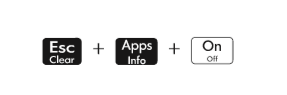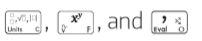-
×Información¿Necesita ayuda con Windows 11?
Vea información sobre compatibilidad, actualización y soluciones para problemas conocidos de HP y Microsoft, clicando aquí
InformaciónCorrija errores en Win 10Resuelva problemas de actualización de Windows 10 en un PC HP – Centro de soporte HP para Windows 10
-
-
×Información¿Necesita ayuda con Windows 11?
Vea información sobre compatibilidad, actualización y soluciones para problemas conocidos de HP y Microsoft, clicando aquí
InformaciónCorrija errores en Win 10Resuelva problemas de actualización de Windows 10 en un PC HP – Centro de soporte HP para Windows 10
-
- Comunidad de Soporte HP
- >
- Otros productos
- >
- Otros productos
- >
- Resultados erroneos
- Suscribirse
- Marcar tema como nuevo
- Marcar tema como leído
- Hacer que este Tema flote siempre en la parte superior de mi pantalla
- Seguir
- Suscribir
- Silenciar
- Página de impresión sencilla

Crea una cuenta en la Comunidad HP para personalizar tu perfil y realizar una pregunta
- Marcar como nuevo
- Favorito
- Suscribir
- Silenciar
- Suscribirse
- Resaltar
- Imprimir
- Reportar Mensaje
Resultados erroneos
el 23-11-2019 10:49 PM
- Marcar como nuevo
- Favorito
- Suscribir
- Silenciar
- Suscribirse
- Resaltar
- Imprimir
- Reportar Mensaje
Resultados erroneos
23-11-2019 11:43 PM - editado 23-11-2019 11:47 PM
Hola @Caromonse
pruebe hacer un resteo de la calculador, con el botón atrás de la calculadora use un lápiz por ejemplo para oprimir el botón
También puede hacer un reset mas profundo donde la calculadora con esta combinación de teclas.
Mi ayuda es voluntaria
- Si lo ayude a solucionar su consulta o problema por favor haga clic sobre ACEPTAR COMO SOLUCION en el mensaje que aporto la solución
- Marcar como nuevo
- Favorito
- Suscribir
- Silenciar
- Suscribirse
- Resaltar
- Imprimir
- Reportar Mensaje
Resultados erroneos
27-11-2019 09:35 AM - editado 27-11-2019 09:38 AM
ya he reseteado la calculadora introduciendo algo en la parte de atrás, si antes del reseteo borre los calculos que tenía después de resetear otra vez aparecen, no se si eso sea normal, y si he hecho esa combinación de botones y me funciona pero después vuelve a presentar el mismo problema y otra vez me toca borrar todo lo que tenía no se que este pasando
- Marcar como nuevo
- Favorito
- Suscribir
- Silenciar
- Suscribirse
- Resaltar
- Imprimir
- Reportar Mensaje
Resultados erroneos
el 27-11-2019 09:39 AM
Hola @Caromonse
tiene aun garantía el equipo ?, ha actualizado el firmware ?, esto es extraño y quizás puede ser un defecto del equipo y se tenga que llevar al soporte técnico HP.
Mi ayuda es voluntaria
- Si lo ayude a solucionar su consulta o problema por favor haga clic sobre ACEPTAR COMO SOLUCION en el mensaje que aporto la solución
- Marcar como nuevo
- Favorito
- Suscribir
- Silenciar
- Suscribirse
- Resaltar
- Imprimir
- Reportar Mensaje
Resultados erroneos
el 27-11-2019 09:55 AM
Tengo la calculadora como ya un año y la actualize el lunes que paso pensando que eso podría arreglarla pero no funcionó y el botón Define que me daba la variable x me comenzó a dar de repente la variable y, momentos antes estaba usando la aplicación solucionador con la variable Y
- Marcar como nuevo
- Favorito
- Suscribir
- Silenciar
- Suscribirse
- Resaltar
- Imprimir
- Reportar Mensaje
Resultados erroneos
el 27-11-2019 10:07 AM
Si desea hagamos un reset de fabrica, le advierto esto borra cualquier dato que ha puesto en la calculadora y deberá nuevamente configurar
Presione y mantenga presionadas c, f y o
- Mientras las mantiene presionadas, introduzca un sujetapapeles o lapiz en el orificio RESET en la parte posterior.
- Cuando aparezca la pantalla de diagnóstico, suelte las teclas c, f y o.
- Presione 4, luego 3 y luego Intro. Esto borrará la memoria de la calculadora a la nueva condición de fábrica.
- Cuando aparezca el color azul OK, pulse Esc y, a continuación, 9.
Por lo general, termina la configuración inicial, lo que incluye pasar el diminuto logotipo de HP a la derecha con el dedo, seleccionar el idioma predeterminado y/u otro material, dependiendo de las versiones de hardware y firmware.
Mi ayuda es voluntaria
- Si lo ayude a solucionar su consulta o problema por favor haga clic sobre ACEPTAR COMO SOLUCION en el mensaje que aporto la solución
¿No encontraste lo que estabas buscando? Pregunta a la Comunidad